Comment cela fonctionne-t-il ?
Avant d'expliquer la configuration, voyons comment fonctionne GoBright . Vous trouverez ci-dessous une image qui met en évidence chaque élément de GoBright et la façon dont il est lié à la plate-forme :
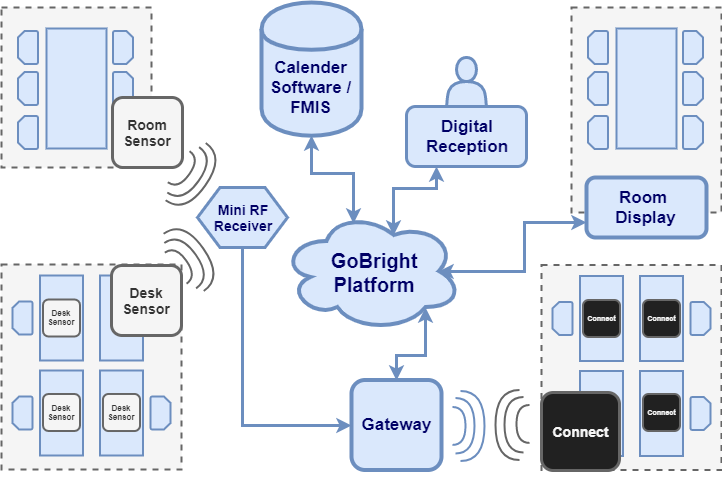
Le portail et l'API constituent la base de la communication avec les appareils et les systèmes externes de gestion d'agenda. Vous trouverez ci-dessous une image qui donne une vue d'ensemble :
Le portail GoBright
Le portail peut être considéré comme le hub central qui relie tous les systèmes entre eux. D'une part, il est connecté aux systèmes de calendriers disponibles et à Active Directory, d'autre part, il configure et contrôle tous les appareils connectés.
Il est accessible via un navigateur en utilisant les informations d'identification fournies et est utilisé à la fois par les administrateurs et les utilisateurs. La plupart des paramètres relatifs à GoBright sont configurés dans le portail, qui est largement référencé dans la documentation.
Systèmes de gestion des calendriers
GoBright est capable de se connecter aux systèmes d'agenda les plus utilisés tels que Office (365), Microsoft Exchange ou Google G Suite. Il utilise un "compte de service" pour communiquer avec les systèmes externes et gérer les réservations. Grâce au plugin Outlook, il est également possible de gérer les réservations depuis Outlook et de les synchroniser automatiquement avec le portail GoBright .
Pour intégrer les systèmes de calendrier, plusieurs étapes doivent être franchies au sein du portail et du système externe. Une explication complète est disponible ici.
GoBright Rencontrez
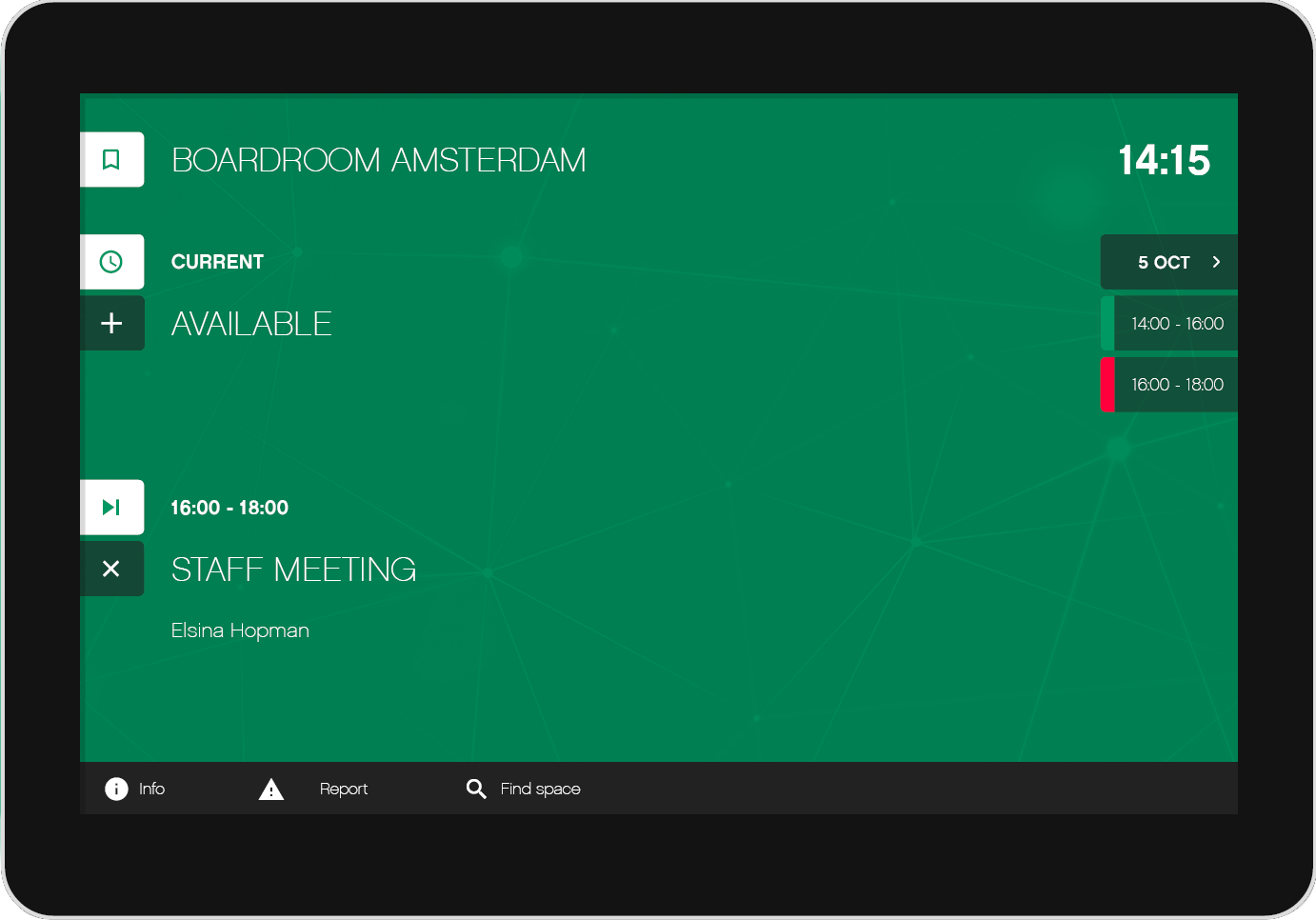
L'utilisation facultative de GoBright Meet nécessite un ou plusieurs écrans d'affichage de salle qui affichent les informations relatives aux réservations et permettent la réservation instantanée à l'aide de l'écran. Les utilisateurs peuvent effectuer des réservations rapides avec leur propre code PIN, utiliser des cartes NFC ou, s'ils le souhaitent, effectuer des réservations anonymes.
En outre, on peut l'élargir ;
- le visualiseur de carte, qui permet aux utilisateurs d'avoir une vue d'ensemble du bâtiment et de vérifier quelles sont les chambres disponibles.
- le Wayfinder, qui peut orienter les utilisateurs dans la bonne direction lorsqu'ils recherchent une chambre disponible.
- des capteurs, pour détecter l'occupation et confirmer automatiquement les réservations lorsque les utilisateurs entrent dans la pièce.
GoBright Travail
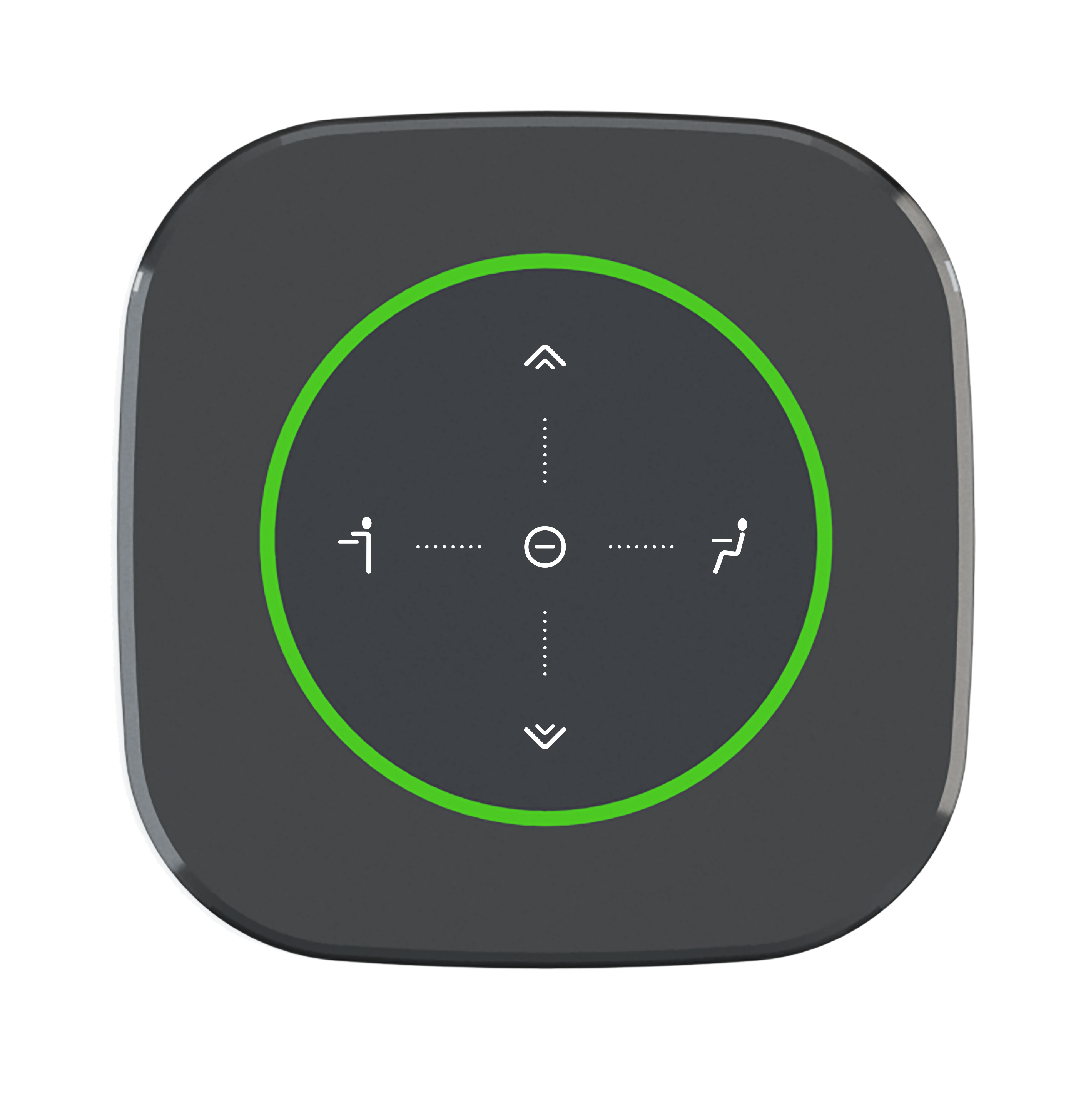
L'outil polyvalent de réservation de bureaux qui utilise la passerelle et Connect pour permettre des espaces de travail flexibles. La passerelle joue un rôle central car elle recueille des informations en temps réel auprès de Connect et met à jour les systèmes disponibles. Elle utilise une connexion Zigbee qui nécessite une certaine préparation lorsqu'elle est utilisée avec le réseau WiFi actuel.
En outre, on peut l'élargir ;
- le visualiseur de carte, qui permet aux utilisateurs d'avoir une vue d'ensemble du bâtiment et de vérifier quels bureaux sont disponibles.
- le Wayfinder, qui peut orienter les utilisateurs dans la bonne direction lorsqu'ils recherchent un bureau disponible.
- des capteurs, détectent automatiquement l'occupation lorsque les utilisateurs s'assoient devant le bureau.
GoBright Visitez
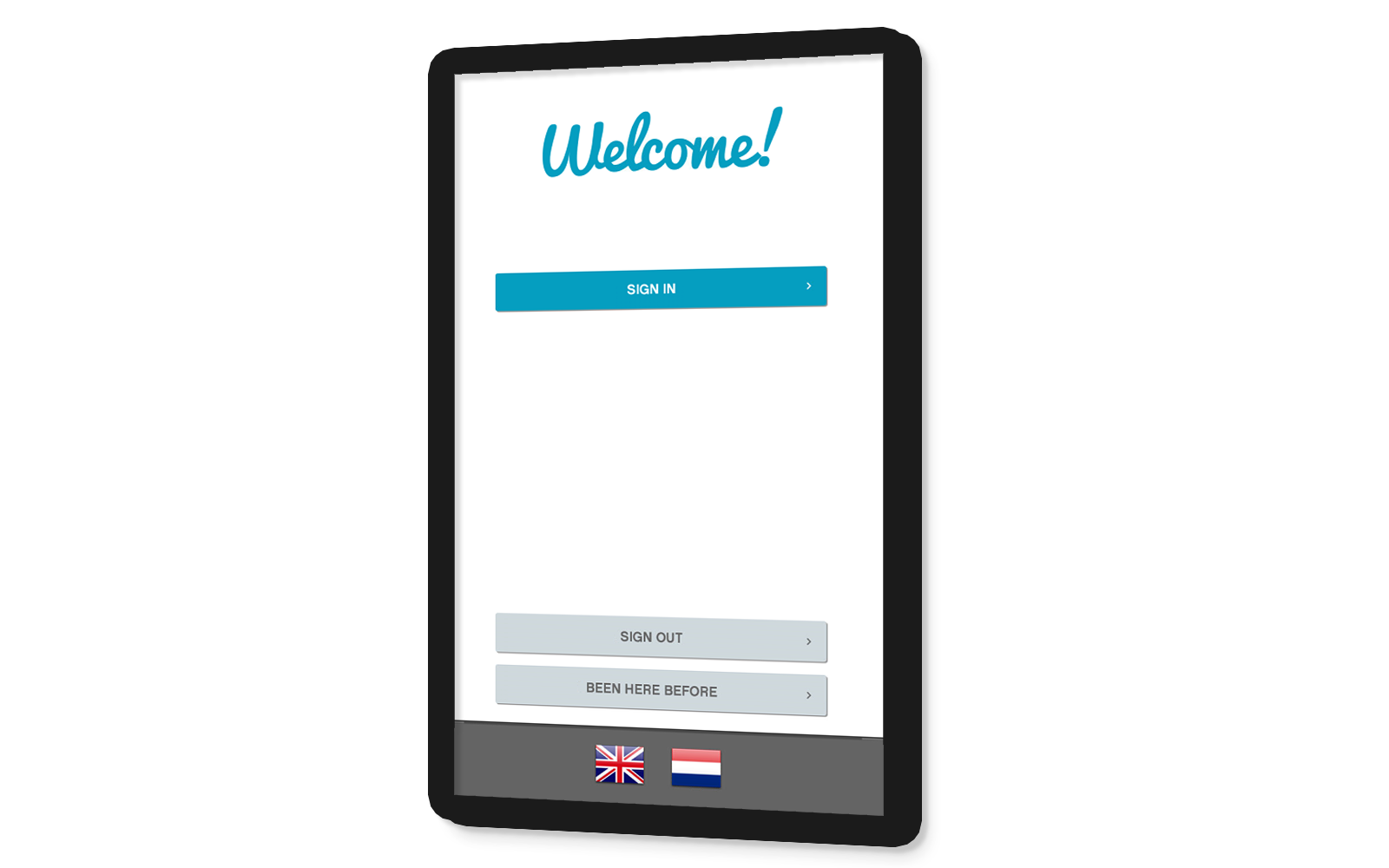
Une réception numérique intelligente qui permet aux visiteurs de s'enregistrer facilement lorsqu'ils entrent dans le bâtiment. L'écran vérifie les informations d'identification du visiteur à l'entrée et automatiquement :
- envoie un avis à l'hôte que le visiteur est arrivé
- confirme le rendez-vous au visiteur
- en option, imprime un badge pour le visiteur qui peut être utilisé pour l'identification ou les visites répétées.
L'imprimante peut être installée en utilisant Bluetooth, TCP ou en utilisant un service Windows comme service Windows intermédiaire.
Configuration du pare-feu
GoBright utilise HTTPS pour communiquer avec les appareils et les systèmes externes. Veuillez vous référer à cet article pour un aperçu des ports ouverts requis.
GoBright Installation et configuration
Pour la configuration de GoBright , veuillez suivre les articles Configuration fonctionnelle pour les administrateurs de GoBright et Configuration technique pour l'équipe informatique.